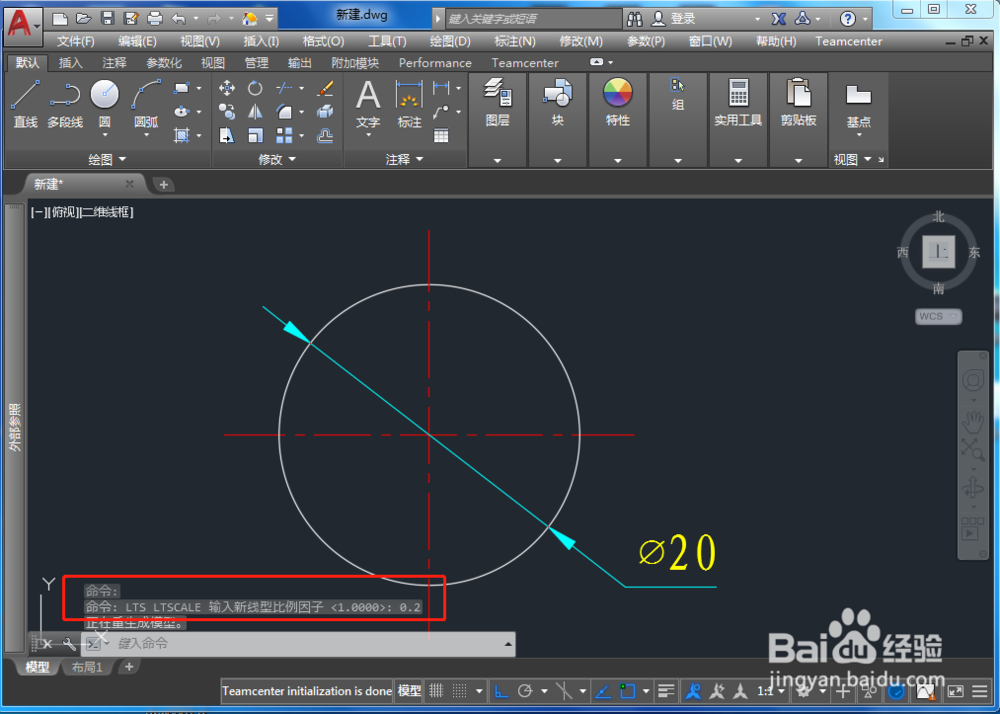1、首先我们找到一个CAD文件,发现圆的中心线显示是实线,下面分享三种方法如何调整

2、方法一:选中所需要调整的线段

3、输入"CH"特性快捷键-空格,调整线性比例为0.2-回车,发现显示已经变化
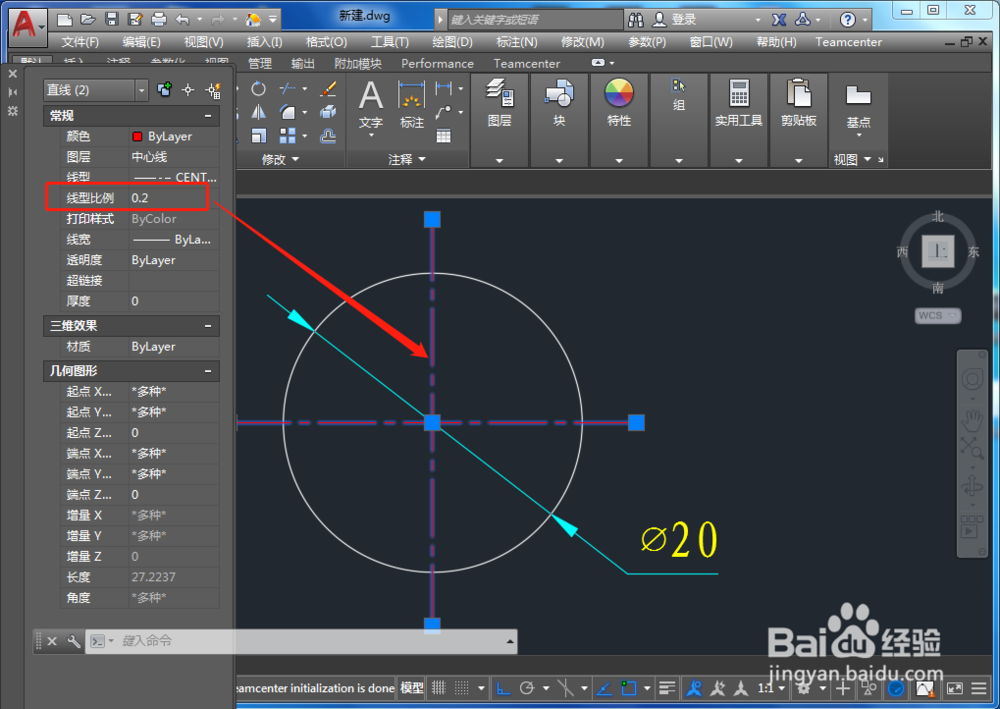
4、方法二:在CAD工具栏点击格式-线型

5、出现线型管理器对话框,依次原则需要调整的线型-显示细节-调整全局比例因子-确定

6、方法三:不用选择任何线段,直接输入LTS命令-空格,输入调整比例因子0.2-空格
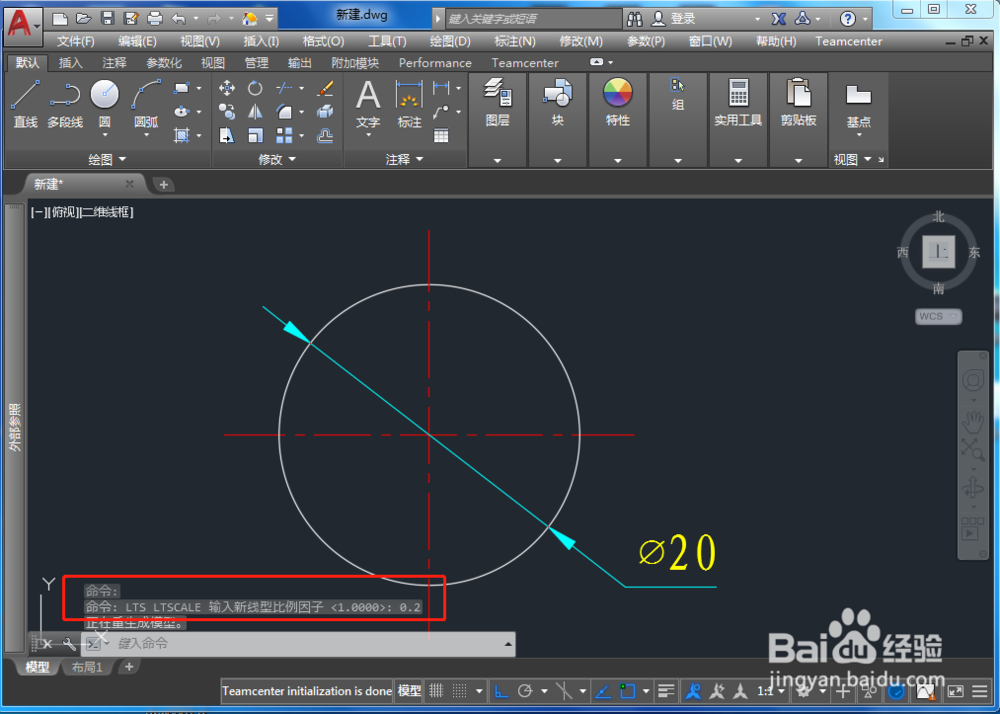
时间:2024-10-12 00:15:48
1、首先我们找到一个CAD文件,发现圆的中心线显示是实线,下面分享三种方法如何调整

2、方法一:选中所需要调整的线段

3、输入"CH"特性快捷键-空格,调整线性比例为0.2-回车,发现显示已经变化
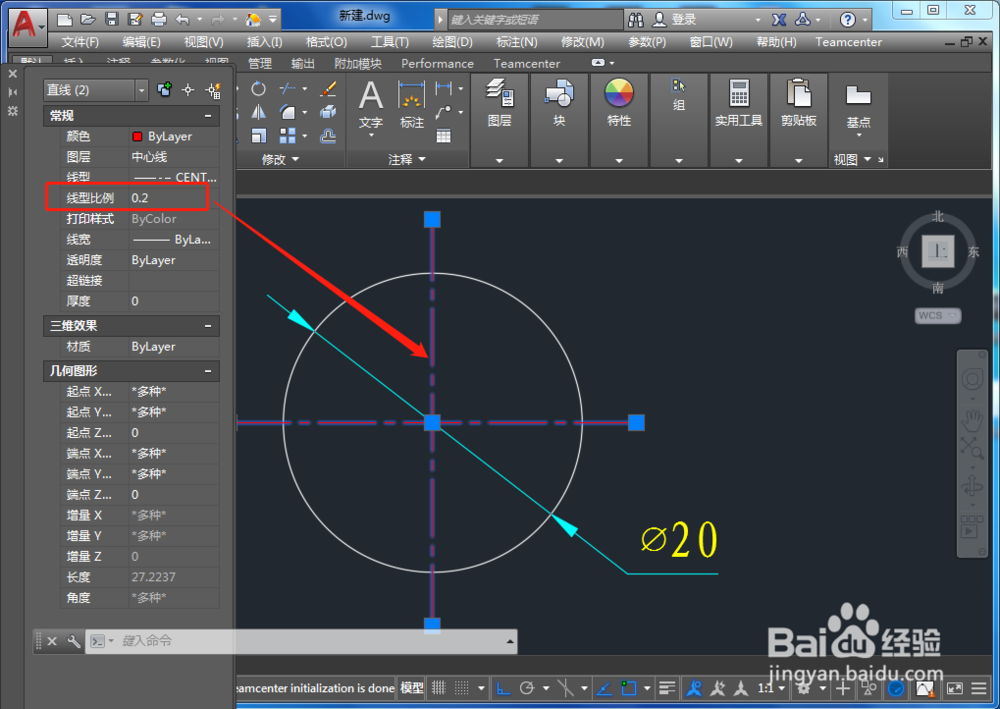
4、方法二:在CAD工具栏点击格式-线型

5、出现线型管理器对话框,依次原则需要调整的线型-显示细节-调整全局比例因子-确定

6、方法三:不用选择任何线段,直接输入LTS命令-空格,输入调整比例因子0.2-空格